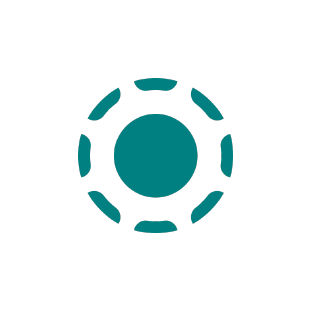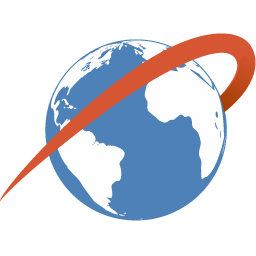Multi Commander是一款文件管理工具,你能用它将硬盘中的照片、视频、文档等资料整理得井井有条。用户可针对不同格式设定默认打开方式,特有的标签功能让你能快速找到想要的文件。
功能介绍
1、集成多种常用功能的底部按钮面板。这个面板有四行按钮:
第一行的功能包括了刷新、查看、编辑、拷贝、移动、删除等等,在这些功能按钮上还会直接显示快捷键。
第二行上显示了电脑上所有的盘符,甚至连linux下的分区也能够识别,不过不能够访问。点击notepad按钮还能够快速打开记事本。
第三行、能够隐藏某类文件,这样可以快速找到需要的。
第四行集中的是快速选取按钮,能够一键全部选定、选择所有的mp3、图片等等。
如果想要在新标签页中打开某个盘符。那么只需要在盘符按钮上按住鼠标右键不放,点击左键就可以了。
2、快速过滤文件功能。在每个面板的右下角,会有一个输入框,默认显示的是“*.*”,也就是全部文件,如果更改成“*.jpg”,那么面板中就隐藏掉除jpg的其他文件哦。
3、标签页和双面板的双重管理方式,双面板虽然提高效率,不过占用空间较大。而Multi Commander则集合了这两者,肯定能够带来新的使用方法和更好的使用效果。
4、每个面板都带有独立的目录树和向上按钮,这个在面板右上角能够找到。
5、集成FTP功能、自带文本编辑器、还可以快速打开注册表编辑器。自带的文本编辑器支持多种文字编码,选中文本,然后点击view按钮就可以唤出编辑器,不过默认使用binary编码,不过使用这个的话文字肯定是乱码,所以你需要在view菜单中更改。
6、支持各种压缩文件格式。包括zip、7-zip、rar、tar、gz、bz2、jar等。
7、查看和修改文件夹权限。
还有其他功能大家就自己体验吧。

安装步骤
1、在本站下载压缩包

2、解压后双击打开exe应用程序

3、软件可直接使用,无需安装

快捷键介绍
1、F5 复制当前选中文件到另一面板路径中
2、F6 移动当前选中文件到另一面板路径中
3、Alt+F1 左面板切换驱动器目录
4、Alt+F2 右面板切换驱动器目录
5、Alt+Return 属性
6、Backspace 回到父目录
7、Ctrl+Backspace 退到根目录
8、Ctrl+PageDown 下一个文件夹
小编点评
Multi Commander支持批量重命名文件,电脑高手可通过命令行的方式操作。软件已经过网友汉化处理,小伙伴们可添加第三方扩展来实现更多功能。
以上就是Multi Commander的全部内容了,快快收藏IE浏览器中文网站下载更多电脑软件吧!